Online video’s bekijken was destijds alleen toegestaan op smartphones en computers. Hier heeft u toegang tot een internetverbinding. Naarmate de technologie vordert, kunt u ook online video's op uw tv afspelen. Een van de methoden die u daarvoor kunt uitvoeren, is uw telefoon of computer naar de tv casten.
Niet alle tv's kunnen vanaf andere apparaten worden gecast. Het goede is dat Roku TV is vrijgesteld! Dat kan schermcast naar Roku TV zolang uw smartphone of computer een castingfunctie heeft.
In dit bericht worden de verschillende benaderingen geïntroduceerd voor het casten van 4 apparaten naar een Roku TV. Het omvat het proces van Android, iPhone, Windows en Mac. Bekijk ze als je naar beneden scrollt.
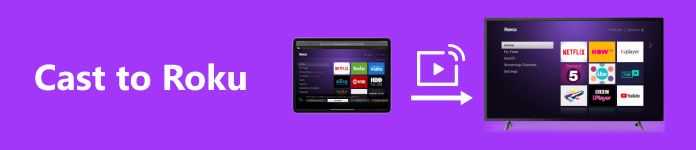
- Deel 1: Kun je naar Roku casten
- Deel 2: Casten naar Roku vanaf Android/iOS
- Deel 3: Casten naar Roku vanaf Windows/Mac
- Deel 4: Bonus: de beste manier om uw telefoon naar een pc te casten
- Deel 5: Veelgestelde vragen over hoe je naar Roku kunt casten
Deel 1: Kun je naar Roku casten
De Roku TV heeft een ingebouwde tool waarmee andere apparaten hun scherm ernaar kunnen casten. Als dat het geval is, is een cast-scherm naar Roku TV-proces mogelijk. De belangrijkste vereiste is om het apparaat te verbinden met hetzelfde Wi-Fi-netwerk als de Roku TV.
Bovendien hebben niet alle Roku-tv's de castingfunctie. Controleer dit eerst voordat u doorgaat met de procedure. Volg de gedetailleerde stappen hieronder om te controleren of uw Roku TV in aanmerking komt voor het castingproces.
Stap 1 Open de Roku TV. U wordt doorverwezen naar de Home interface.
Stap 2 Scroll naar beneden en selecteer de Instellingen knop.
Stap 3 Kies aan de rechterkant de Systeemknop, selecteer vervolgens de Over ons knop. De modellen die de castingfunctie ondersteunen zijn 3930 en 3900.
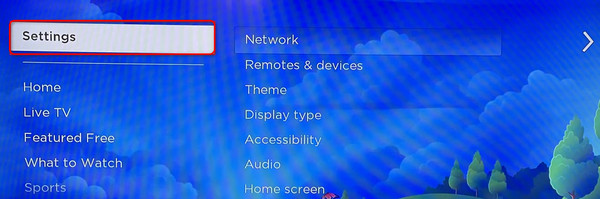
Overweeg deze tip voordat u doorgaat met het casten van uw Roku TV naar verschillende apparaten. Hieronder vindt u de gedetailleerde stappen om de Roku TV met een Wi-Fi-netwerk te verbinden. De uitvoeringen zijn nodig om het proces van schermspiegeling te starten. Scroll naar beneden.
Stap 1 Open de Roku TV, navigeer erdoor met de afstandsbediening en open de Home gedeelte aan de linkerkant. Scroll naar beneden aan de linkerkant, kies de Instellingen knop en selecteer vervolgens het Netwerk knop.
Stap 2 Aan de rechterkant worden opties weergegeven. Kies alstublieft de Verbinding instellen knop, dan de Wireless knop.
Stap 3 Selecteer later het gewenste Wi-Fi-netwerk. Voer daarna het wachtwoord in om uw Roku TV te verbinden.
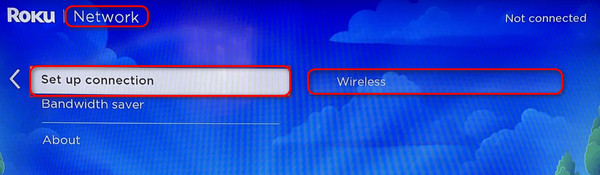
Deel 2: Casten naar Roku vanaf Android/iOS
Androids en iPhones hebben kleinere schermen dan andere apparaten, zoals Roku TV. Schermspiegeling helpt je om video's op een groter scherm te bekijken! Laten we dus beginnen met het casten van je smartphones naar de Roku TV. Bekijk de onderstaande methoden.
Hoe iPhone naar Roku TV te casten
Apple-apparaten, zoals iPhones, hebben meer voordelen bij het casten op andere apparaten. De reden is dat het een functie voor schermspiegeling heeft. Als dat het geval is, hoeft u geen extra applicaties te downloaden om de iPhone naar Roku TV te casten. Zie hieronder hoe.
Stap 1 Sluit de Roku TV en iPhone op hetzelfde WiFi-netwerk.
Stap 2 Veeg daarna rechtsboven op de iPhone naar beneden om toegang te krijgen tot het controle Center. Kies het screen Mirroring pictogram om beschikbare apparaten te zoeken.
Stap 3 Kies later de Roku TV naam. Er wordt een code weergegeven. Voer het in op uw iPhone.
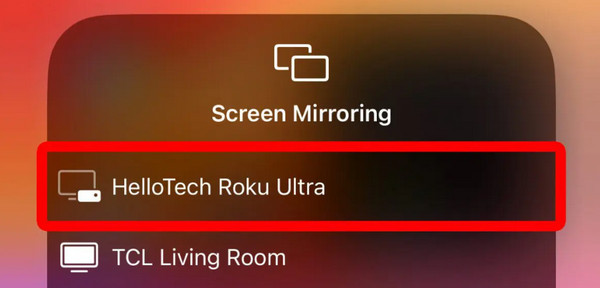
Voordat we verder gaan, willen we u informeren dat het iPhone-proces hetzelfde is als hoe u de iPad naar Roku TV cast. Ze hebben dezelfde knop en interface.
Hoe Android naar Roku TV te casten
Aan de andere kant, hoe cast je vanaf Android naar Roku TV? Het is bijna hetzelfde als het proces van de vorige methode. Bekijk hieronder hun verschillen.
Stap 1 Verbind de Android-telefoon en Roku TV met hetzelfde Wi-Fi-netwerk.
Stap 2 Veeg daarna naar beneden over het Android-scherm bovenaan om toegang te krijgen tot het Berichtencentrum-sectie.
Stap 3 Druk op screencast pictogram en kies de naam van de Roku TV.
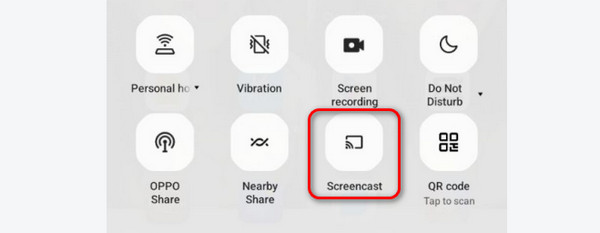
Deel 3: Casten naar Roku vanaf Windows/Mac
Naast smartphones kun je ook je computers casten op Roku TV! Het omvat de Mac- en Windows-besturingssystemen. Bekijk hieronder hun afzonderlijke processen.
Hoe PC naar Roku TV te casten
Je kunt alleen casten naar Roku vanaf een pc als deze een Miracast-functie heeft. Als dat niet zo is, kun je de 2 apparaten niet verbinden. Als Miracast je pc ondersteunt, zie je hieronder hoe je het gebruikt om het te casten naar Roku TV. Ga verder.
Stap 1 Verbind pc en Roku TV met hetzelfde Wi-Fi-netwerk.
Stap 2 Klik op de Bericht pictogram rechtsonder. Kies de Uitvouwen knop om opties te bekijken.
Stap 3 Selecteer de knop Verbinden en klik op de Roku TV naam. Meldingen worden weergegeven op de Roku TV. Selecteer alstublieft de Altijd toestaan knop.
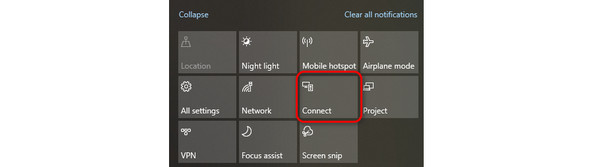
Hoe Mac naar Roku TV te casten
Hoe zit het met het leren casten op Roku TV vanaf Mac? Deze rubriek gaat daar helemaal over! Je hebt alleen de hulp van AirPlay op je Mac nodig. Bekijk hieronder hoe u dat doet.
Stap 1 Verbind Mac en Roku TV met hetzelfde netwerk.
Stap 2 Klik later op de controle Center rechtsboven. Er worden opties weergegeven.
Stap 3 Selecteer de screen Mirroring icon. Selecteer daarna de naam van de Roku TV.
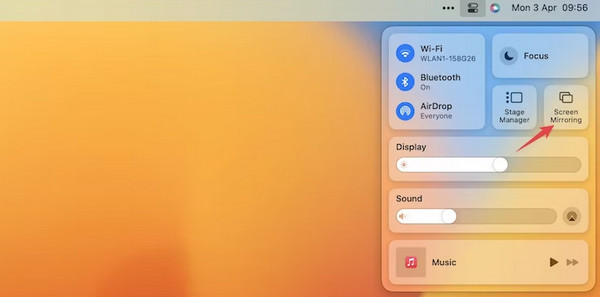
Deel 4: Bonus: de beste manier om uw telefoon naar een pc te casten
Wat als u geen Roku TV hebt en uw smartphone naar een pc wilt casten? Apeaksoft Telefoonspiegel is te hulp! U kunt uw Android of iPhone draadloos en via een USB-kabel aansluiten. Het mooie ervan is dat het je hoogwaardige smartphones weerspiegelt. Daarnaast kun je er screenshots of opnames mee maken op je scherm.
Zo handig is het om Apeaksoft Phone Mirror te gebruiken. Bekijk nu hoe makkelijk het is door de gedetailleerde stappen hieronder te volgen. Ga verder.
Stap 1 Apeaksoft telefoonspiegel downloaden. Installeer en start de software daarna.
Stap 2 Selecteer het besturingssysteem van uw apparaat dat u gebruikt. Zorg ervoor dat de computer en uw telefoon met hetzelfde WLAN zijn verbonden.
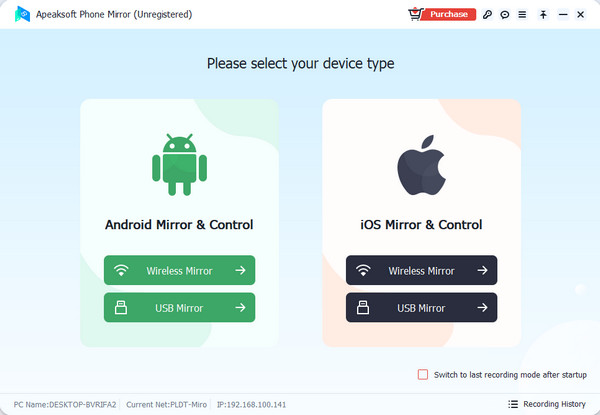
Voor Android: Download de FoneLab Spiegel app. Je zult de zien Opsporen, PIN-codeen QR Code secties. Voer een van deze in de software in. Het Android-scherm wordt daarna in de software weergegeven.
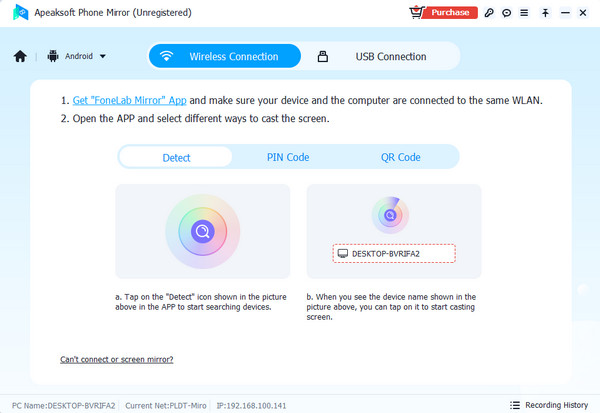
voor de iPhone: Toegang controle Center. Om dat te doen, veegt u rechtsboven over het scherm naar beneden. Tik daarna op de screen Mirroring functie. Kies later de pc-naam in de opties. Je ziet daarna het iPhone-scherm in de software.
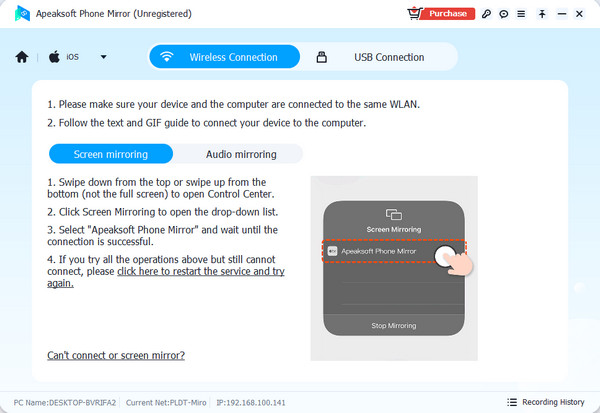
Stap 3 Na de spiegelprocedure ziet u via de software de iPhone of Android-telefoon op het computerscherm.
Deel 5: Veelgestelde vragen over hoe je naar Roku kunt casten
Waarom kan ik niet casten naar mijn Roku TV?
Voor het casten van uw apparaat is meestal een internetverbinding nodig. U verbindt niet simpelweg uw smartphone of computer met een Wi-Fi-netwerk. Dit komt omdat u het apparaat dat u gaat gebruiken en de Roku TV op hetzelfde netwerk moet aansluiten. Als dit niet het geval is, kunt u de twee apparaten niet casten.
Heeft Roku Chromecast?
Nee. Op Roku TV is Chromecast niet geïnstalleerd als ingebouwd hulpmiddel. De genoemde 2 apparaten hebben verschillende besturingssystemen waardoor ze functioneren. Als dat zo is, betekent dit alleen dat het ook afzonderlijke streamingapparaten zijn.
Wat zijn de nadelen van Roku TV?
De Roku TV heeft verborgen nadelen die je moet kennen. Een must-know-informatie is dat het genoemde apparaat uw informatie verzamelt en deelt. Het omvat uw naam, adres, telefoonnummer en IP-adres. Het kan een bedreiging zijn voor uw privacy. Het is ook mogelijk dat u meerdere advertenties te zien krijgt wanneer u Roku TV gebruikt voor casten.
Conclusie
Concluderend antwoordde dit bericht: Kun je casten naar Roku TV? vraag. Later bood het ook 4 verschillende methoden om het te verbinden met andere apparaten. Het omvat het proces van Android, iPhone, Mac en Windows. Het biedt ook een tool van derden om een telefoon te verbinden met een computer - Apeaksoft Phone Mirror. Het is een alternatief als je geen Roku TV hebt of je telefoon niet kunt verbinden.




